Большинство людей сталкивались с проблемами при переносе SIM-карты на свои новые iPhone. Поскольку SIM-карта является очень важным элементом, который позволяет нам обеспечить подключение к сети на устройстве, вам следует перенести ее на новый iPhone, когда вы решите переключиться. Процесс очень прост, и вы также можете переместить свои контакты с помощью SIM-карты. Чтобы узнать , как перенести SIM-карту на новый iPhone , дочитайте эту статью до конца.
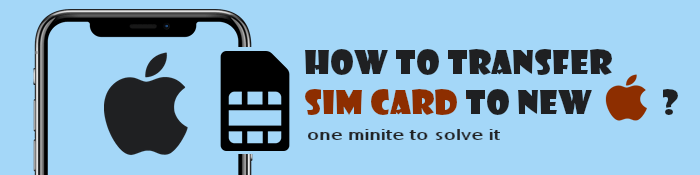
Если ваше устройство новое или вы используете его уже некоторое время, вам следует проверить некоторые важные вещи, чтобы гарантировать, что данные iPhone не потеряются при переключении. Вот что делать:
Прежде чем менять SIM-карту вашего iPhone, вам следует проверить , заблокировано ли устройство к сети . Вам следует это сделать, поскольку некоторые из этих устройств iOS всегда привязаны к поставщику услуг, что лишает пользователей возможности использовать SIM-карты в другой сети на том же устройстве. Вы можете проверить, заблокировано ли устройство от оператора связи, выполнив следующие действия:
Шаг 1. Откройте «Настройки» на iPhone и нажмите «Основные» . После этого выберите «О программе» .
Шаг 2. Прокрутите страницу «О программе» вниз, пока не дойдете до « Блокировка поставщика сети» , и проверьте статус блокировки сети оператора связи устройства.
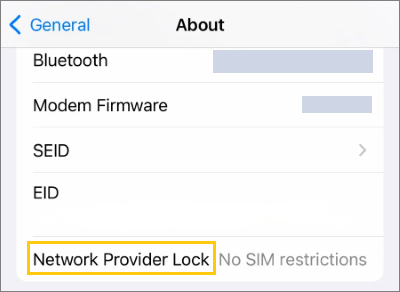
Помните, что iPhone, заблокированный оператором связи, должен быть разблокирован. Вы можете сделать это с помощью стороннего приложения или обратившись в магазин сетевого провайдера.
Вы можете использовать SIM-карту любого размера и вставить ее в свое устройство. Но убедитесь, что он соответствует модели вашего устройства. Также доступны адаптеры, которые помогут вставить нано-SIM-карты в карты micro-SIM или в обычные слоты для SIM-карт.
Доступны различные типы SIM-карт: micro-SIM, Nano-SIM и eSIM.
Устройства iOS совместимы только с нано-SIM-картами. Поэтому, если вы ищете SIM-карту, отличную от Nano, вы не будете использовать ее на своем новом iPhone. Перед покупкой следует проверить тип вашей SIM-карты.
Переместить SIM-карту в новый iPhone довольно просто. Но не пытайтесь переместить его без инструмента для извлечения SIM-карты . Обычно выталкиватель поставляется в комплекте с телефоном при его покупке, или вместо него можно использовать булавку. Вот шаги, как вставить старую сим-карту в новый iPhone:
Шаг 1. Возьмите старый телефон и выключите его. Найдите, где находится SIM-карта, и с помощью инструмента для извлечения извлеките ее из устройства. Очистите SIM-карту хлопчатобумажной тканью.
Шаг 2. Затем возьмите новый iPhone и найдите лоток для SIM-карты. Используйте инструмент для извлечения SIM-карты, чтобы нажать на небольшое отверстие на боковой стороне устройства iOS . Лоток для SIM-карты будет удален из iPhone.

Шаг 3. Теперь поместите SIM-карту в правильное положение в лотке для SIM-карты, а затем вставьте ее в iPhone. Подождите, пока SIM-карта будет обнаружена, и вы увидите сеть, отображаемую вверху.

Как было сказано ранее, при замене SIM-карты на новый iPhone SIM-карта должна быть совместима с новым устройством. В последних моделях iPhone используются SIM-карты наноразмера, которые меньше по размеру. Если ваша оригинальная SIM-карта стандартная, вы можете обрезать ее до наноразмера с помощью резака для SIM-карты.
Поскольку iPhone 14/15 в США не имеет слота для SIM-карты, невозможно физически вставить SIM-карту в новый iPhone 15/14 для передачи. Однако вы можете перенести SIM-карту на eSIM в процессе настройки.
Перенесите SIM-карту на новый eSIM iPhone во время настройки:
Шаг 1. Держите оба устройства близко друг к другу и следуйте инструкциям на экране, чтобы настроить новый iPhone. Когда вы дойдете до экрана «Настройка eSIM» , выберите «Перенос с другого iPhone» .

Шаг 2. На вашем старом iPhone появится всплывающее сообщение. Нажмите «Перенести SIM-карту» . Если на старом iPhone будет предложено ввести код, введите цифры, отображаемые на новом iPhone.
Шаг 3. Дважды нажмите боковую кнопку на старом iPhone, чтобы подтвердить передачу. После завершения активации нажмите «Продолжить» , чтобы завершить процесс установки.
Перенесите SIM-карту на новый iPhone eSIM после настройки:
Шаг 1. На новом iPhone выберите «Настройки» > «Сотовая связь» > «Добавить план сотовой связи» .
Шаг 2. Выберите тарифный план сотовой связи для переноса с другого устройства.
Шаг 3. На старом iPhone нажмите «Перенести» для подтверждения.
Шаг 4. Подождите, пока тарифный план сотовой связи активируется на вашем новом iPhone.
Шаг 5. Когда на новом iPhone появится сообщение «Завершить настройку тарифного плана сотовой связи вашего оператора» , коснитесь его.
Шаг 6. Вы будете перенаправлены на веб-страницу вашего оператора связи для переноса eSIM.
Ниже приведены два разных способа перемещения контактов на новый iPhone:
Перенос SIM-карты в новый iPhone не гарантирует, что все ваши контакты будут перенесены. В таком случае вам поможет Coolmuster Mobile Transfer . Это лучшее программное обеспечение, которое позволяет легко перемещать контакты между устройствами, работающими на разных платформах.
Делиться контактами между устройствами проще и быстрее. Это лучшее решение для переводов между телефонами. Даже если у вас старый телефон Android , вы можете без труда переносить с него на iPhone различные типы файлов.
Ключевые особенности
Вот шаги по перемещению контактов на новый iPhone:
01 Установите программу на компьютер. Запустите его, и вы увидите его основной интерфейс.

02 Подключите устройства к компьютеру с помощью USB-кабелей. Нажмите «Доверие» на iPhone и включите отладку по USB на Android . После этого оба ваших устройства будут обнаружены инструментом и отображены на экране. Убедитесь, что новый iPhone находится в положении «Назначение» . Если нет, нажмите «Перевернуть», чтобы переключить устройства.

03 Выберите опцию «Контакты» из списка файлов на экране и перейдите на вкладку «Начать копирование» , чтобы начать перенос файлов контактов на новое устройство iPhone. Дождитесь завершения процесса передачи; это может занять несколько минут, в зависимости от размера.

Видеоурок:
Альтернативный метод переноса списка контактов на новый iPhone — использование SIM-карты. В зависимости от типа и емкости карты ваша SIM-карта может вместить до 250 контактов. Этот удобный подход позволяет вам легко переносить важные контакты с одного iPhone на другой, экономя ваше время и усилия.
Вот как это сделать:
Шаг 1. Извлеките SIM-карту из старого iPhone и вставьте ее в новый.
Шаг 2. Откройте «Настройки» > «Почта, контакты, календари » и нажмите «Импортировать контакты с SIM-карты» .
Шаг 3. Выберите «На моем iPhone» из списка всплывающих окон.
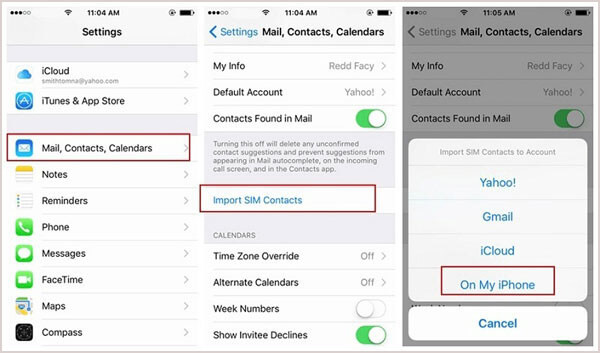
Вот и все, что касается установки старой симки в новый айфон. Этот процесс несложный, если вы знаете размер своей старой SIM-карты. Если это стандартная SIM-карта, обрежьте ее до наноразмера, чтобы она поместилась в ваш новый iPhone.
Лучший способ перенести контакты на новый iPhone — использовать Coolmuster Mobile Transfer . Вы можете быть уверены, что все ваши контакты без проблем переместятся на новый iPhone. Этот процесс является плавным, безопасным, быстрым и надежным.
Похожие статьи:
Как легко поменять SIM-карту на iPhone? [Шаг за шагом]
Полное руководство по переносу SIM-карты с Android на iPhone
Как перенести номер телефона на новый iPhone? Разберитесь с 4 простыми способами
Как скопировать контакты с iPhone на SIM-карту (4 возможных способа)





